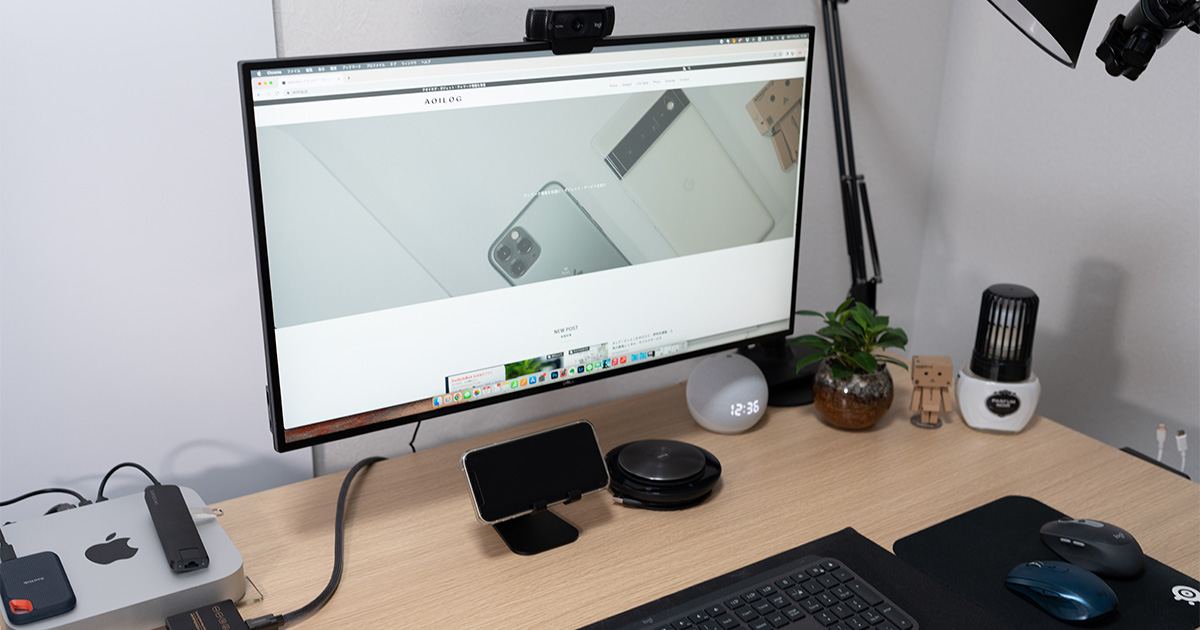私は日中インフラエンジニアを本業として、他の時間(主に休日)は当ブログ(AOILOG)を運営しています。
本業では企業のITインフラ提案・設計業務を行なっています。基本的には打ち合わせや提案資料作成、設計業務が大半を占めます。
インフラエンジニアだからと言って特別なガジェットなどをそろえている訳ではありませんが、現役ITエンジニア(兼ブロガー)がどのような環境で仕事をしているのか?について、少しでも参考になる部分があると幸いです。
- ITエンジニアのリモートワーク環境を紹介
最新のデスクツアーはこちら。
インフラエンジニアの在宅環境
インフラエンジニアは運用や保守担当でなければ基本的にパソコン一台あれば仕事ができます。しかし、それだけだと仕事を効率化することや利便性を上げることは難しくなります。
環境を整えるために外付けモニターを用意したり、打ち合わせ環境を良くするためにノイズキャンセリング付きのイヤホンやスピーカーなどを購入しておくと快適に仕事をすることができます。
インフラエンジニアやネットワークエンジニアだと、会社から業務用のパソコンやスマートフォン、場合によってはタブレットを支給されることが多いです。
私の場合は個人用のパソコンなどをデスクに置いたまま会社パソコンを使用して仕事をしています。
▼デスクで普段利用するモノ
- パソコン(個人用1台、会社支給1台)
- スマートフォン(個人用2台、会社支給1台)
- タブレット(iPad Pro、会社支給iPad)
- 外付けモニター(モニタアーム含む)
- Webカメラ
- 多機能ハブ
- スピーカーフォン
- マウス・キーボード
- アレクサ(時計代わり、遊び用)
- HDMI分配器
※会社支給のパソコンはLenovo製になります。Web会議用でiPadも支給されていますが、会社備品のため写真には写らないようにしています。
Mac mini:個人用パソコン

仕事でMacは使いませんが、プライベートでは基本Macを利用しています。
もともとはWindowsユーザーだったのですが、他のOSも利用してみようと思い、値段も画面が無い分安価になるMac miniを使用しています。
結果的には非常に満足していて、主に以下の用途として利用しています。
▼Mac miniの利用用途
- 画像編集
- 動画編集
- ブログ運営
Photoshop、LightLoom、RankTracker、ブラウザ20以上、youtube再生を同時に利用しても遅延することなく、RAW画像の書き出しもスムーズにできるスペックの高いパソコンです。
コスパ重視であればMac miniは第一候補になりますが、持ち運びを考えると正直Mac Bookが欲しいです。
Mac miniの下にある透明のものは耐震ジェルになります。
iPad Pro 第5世代 12.9

主に動画再生やメモ、資格勉強、読書に利用しています。
メモや資格勉強はGoodNotes5を利用、読書はKindleアプリを利用しています。
iPad Pro 12.9インチ第5世代のレビューはこちら。


山善 電動昇降式デスク
テレワークで最重要なのはデスクになります。
山善の電動昇降デスクは71cmから117cmまで昇降可能なため、座りながらでも立ちながらでも仕事ができ、電動昇降のため静音かつスピーディに高さを変えることができます。
テレワークだと基本的に業務中は机の上から移動しないため、運動不足になりやすくなります。また、座り続けることで姿勢が悪くなることも懸念されます。
昇降デスクだと座り続けることを防ぐことができ、運動不足や姿勢改善につなげることができます。
山善昇降デスクは天板も広く頑丈であるため、コストパフォーマンスに優れてるところもおすすです。
デスクマットはミワックス デスクマット 合皮 ブラック を使用しています。
山善 電動昇降式デスクの詳細はこちらを参照ください。

Dell U2720Q:拡張モニター
デルの27インチモニターを利用しています。
4Kのため拡大しても画質を維持することができ、反射防止加工もされているため長時間の利用でも目が疲れにくいことが特徴です。
また、発色がきれいなためMac miniとも相性が良いです。デメリットとしてはスピーカーが内蔵されていないこと。
エルゴトロンのモニターアーム

モニターをデスクへ設置するさい、場所を取らずに設置できるようになります。また、自由に位置や高さを変更できることも特徴です。
▼モニターアームのメリット
- モニターの位置を自在に調整できる
- モニターの土台が不要になるため机を広く使用することができる
- 地震がきても倒れにくくなる
使用しているのはエルゴトロン LX デスクマウント モニターアームと補強プレートです。
PC周りのガジェット
パソコンに接続するガジェットやスピーカーなどのガジェットを紹介していきます。
多機能USBハブ:satechi

XPS13はポート数が少なくLANポートはそもそもありません。Mac miniも同様です。
少ないポートでやりくりできれば良いのですが、そういうわけにもいかないため多機能USBハブは必須です。
▼多機能USBハブの利用用途
- 自宅にあるネットワーク機器で動作やconfig確認をしたいときにLANポートが必要
- ↑と同様でコンソールポート接続のためにUSB-typeBポートが必要
- 写真をパソコンに取り込むときのSDカード読み取り用
- VGA出力用(出先とかでたまに使用)
LANケーブルやコンソールケーブルを接続するのは以下のような機器(Cisco 891FJ)です。
企業に導入するルータになりますが、メルカリで勉強用に購入したものです。

ノートパソコンスタンド:boyata
ノートパソコンを上から見下ろすのは疲れるため、目の高さにモニタがくるように調整しています。(ストレートネック防止)
2年以上使用していますが全く劣化する様子がなく、頑丈なつくりをしています。
保護パットも多いため、パソコンやデスクへの保護対策もばっちりです。
boyataノートパソコンスタンドはこちらの記事でレビューしています。

スピーカーフォン:Jabra Speak 750

Web会議と普段のスピーカーとして使用しています。
使用しているのはJabra Speak 750で、省スペース、クリアなサウンド、ノイズキャンセリングに集音性能と弱点のないスピーカーフォンです。
Jabra Speak 750はこちらの記事でレビューしています。

マウス:Logicool ANYWHERE 2S MX
3台までBluetooth接続できるため、このマウスは全デバイス(レノボPC、MAC mini)共有です。
マウス背面のスイッチで簡単に切り替えることができ、接続もスムーズです。
レーザー式なのでマウスパッド不要、Logicool Optionアプリを使えばマウス速度をパソコンで設定するより早くできるなど、カスタマイズ性もあります。
静音マウス:Logicool M590GT
Logicool ANYWHERE 2S MXだと使いやすい反面、クリック音が大きいことが弱点です。
リモートワーク中だとマウスのクリック音は相手にとって不快な音になるため、仕事中は静音マウスであるM590GTを利用しています。
マウスパッドはSteelSeries ゲーミングマウスパッド 小型を使用しています。
キーボード:Logocool KX800 MX KEYS
こちらもマウスと同じ理由で、1つのキーボードを全デバイスで共有しています。
使用しているのはLogicool KM800 MX keysですが、Windows・MACどちらでも違和感なく使用できます。
Logicool KM800 MX keys はこちらの記事でレビューしています。

スマホスタンド:elago M2


スマートフォン置きです。使用しているのelago M2 スタンドです。
通知の視認性をあげるために使用しています。
HDMI分配器

27インチモニターは以下の用途で利用しています。
- DELLノートパソコンのサブディスプレイ
- Mac miniのメインディスプレイ
- 業務用Lenovoノートパソコンのサブディスプレイ
1日の中で何度か画面を切り替えるのですが、その度にHDMIケーブルを差し替えるのは面倒です。またポートが痛む可能性もあります。
HDMI分配器があればボタンを押すだけで画面を切り替えることがができるため、ストレスフリーで画面を切り替えることができるのでおすすめです。
Logicool C920n:Webカメラ

Web会議で顔出しするときに利用しています。
フルHDの画質、自動フォーカス、自動光補正機能による明るさの自動調整機能ができるため、USBでパソコンに繋げるだけで細かい設定は不要で使えます。
マイクも内蔵されていますがノイズキャンセリング機能がないため利用していません。
Anker PowerPort III:充電器

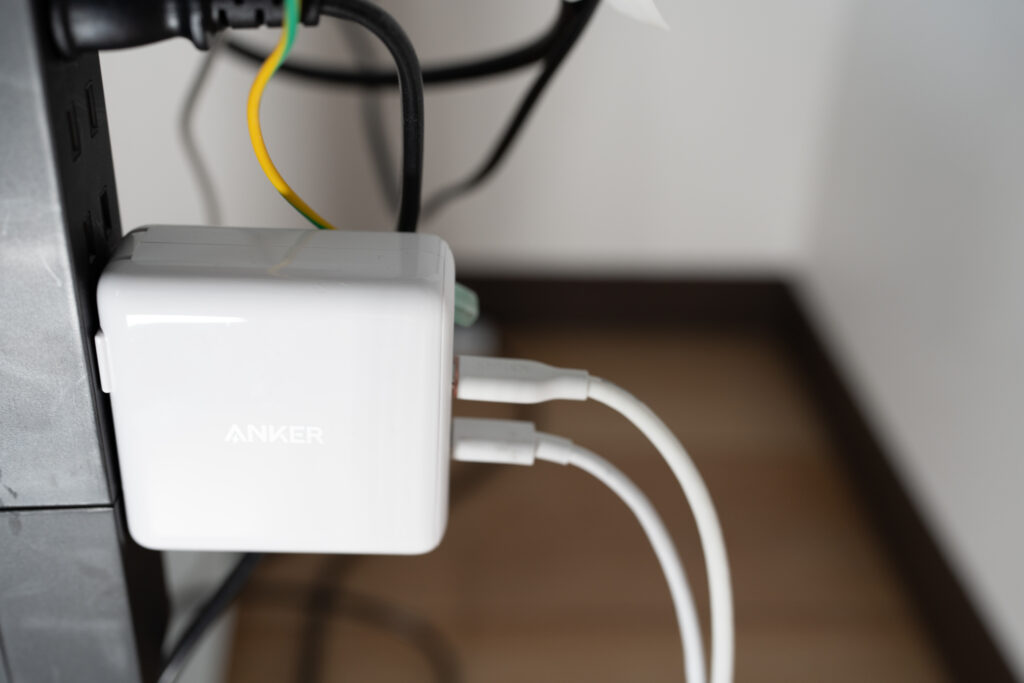
スマートフォン、iPad、その他デバイスの充電用です。
急速充電対応で、ケーブルもアンカー製を利用しています。
この記事のまとめ
インフラエンジニアによるリモートワークのための自宅デスク環境を紹介しました。
仕事、プライベートと複数のパソコンを使用しているため、本来であればそれに伴いキーボードやマウスも増えていくことが通常ですが、Logicool製のマウス・キーボードであれば3台までならOS関係なく接続することができます。
他の無線と干渉することもなく、接続中に途切れるということは一度もないため、キーボードマウスはLogicool製をおすすめします。
デスク周りに関するガジェットはたくさんあるため取捨選択が必要になりますが、自分だけの環境を整えていくことは仕事の効率化やモチベーションにつながります。
小物や装飾など飾っているようなお洒落なデスクではありませんが、少しでも参考にしていただけたら幸いです。
▼紹介した商品一覧
- Dell U2720Q(パソコンモニター)
- Apple Mac mini(デスクトップコンピュータ)
- Apple iPad Pro(タブレット)
- 山善 電動昇降デスク
- エルゴトロン モニターアーム
- Satechi 多機能USBポート
- Boyata ノートパソコンスタンド
- Jabra Speak 750(スピーカーフォン)
- Logicool ANYWHERE 2S MX1600sGR(マウス)
- Logicool M590GT(マウス)
- Logicool KX800 MX KEYS(キーボード)
- elago M2 Stand
- Dorros HDMI分配器
- Logicool C920n
- Anker PowerPort III